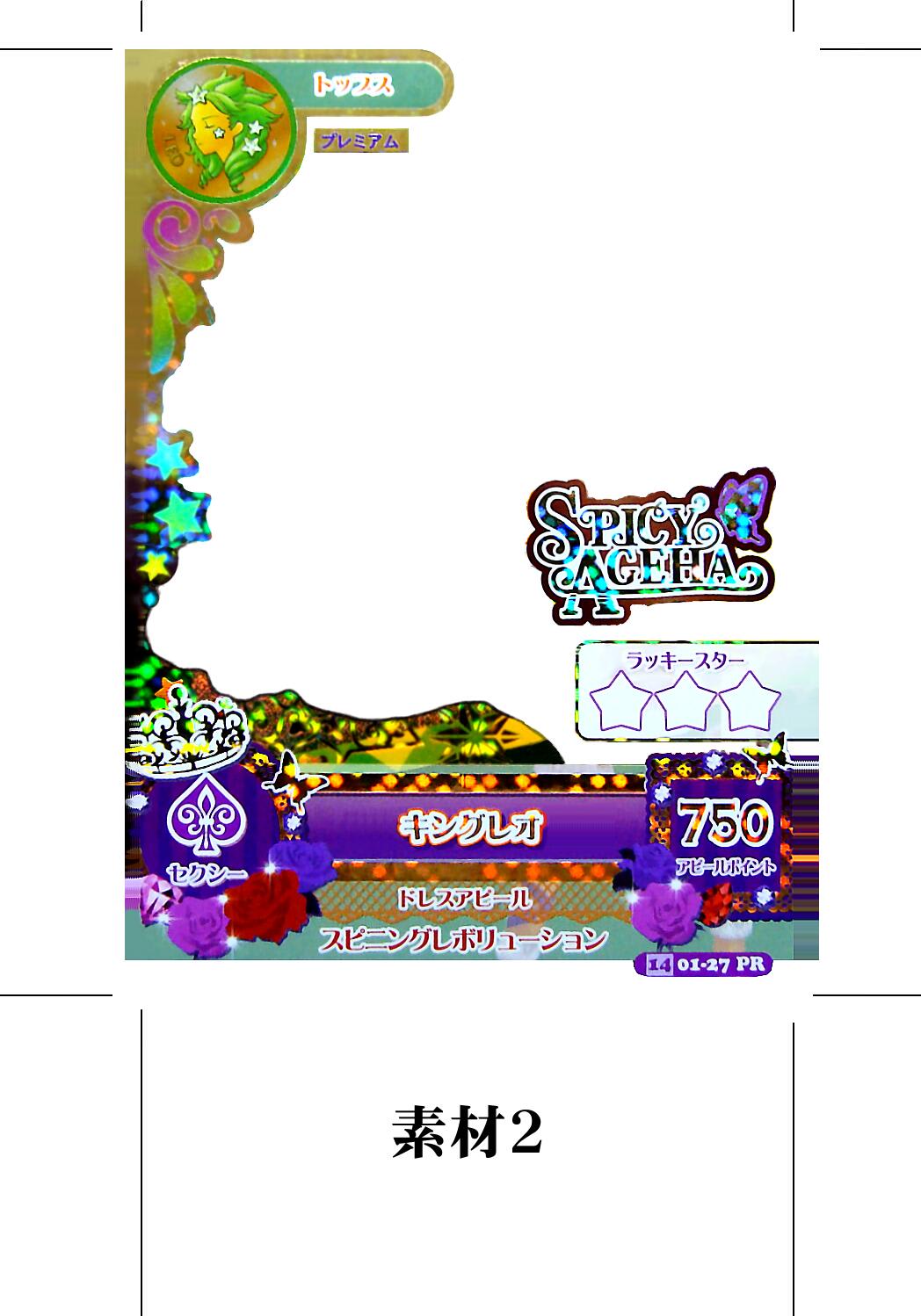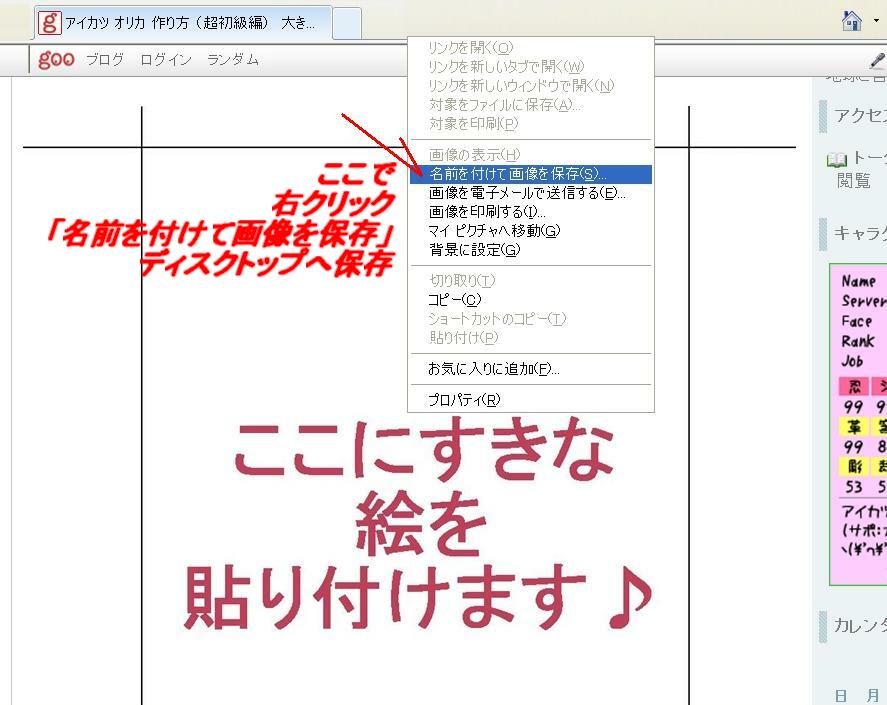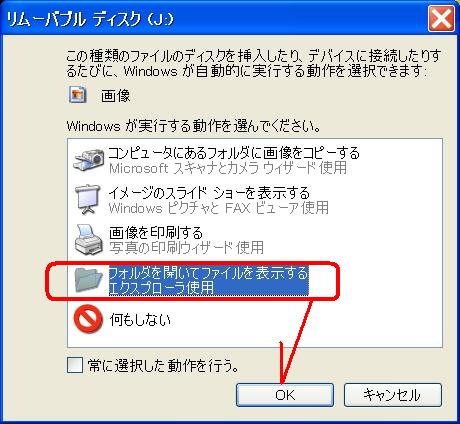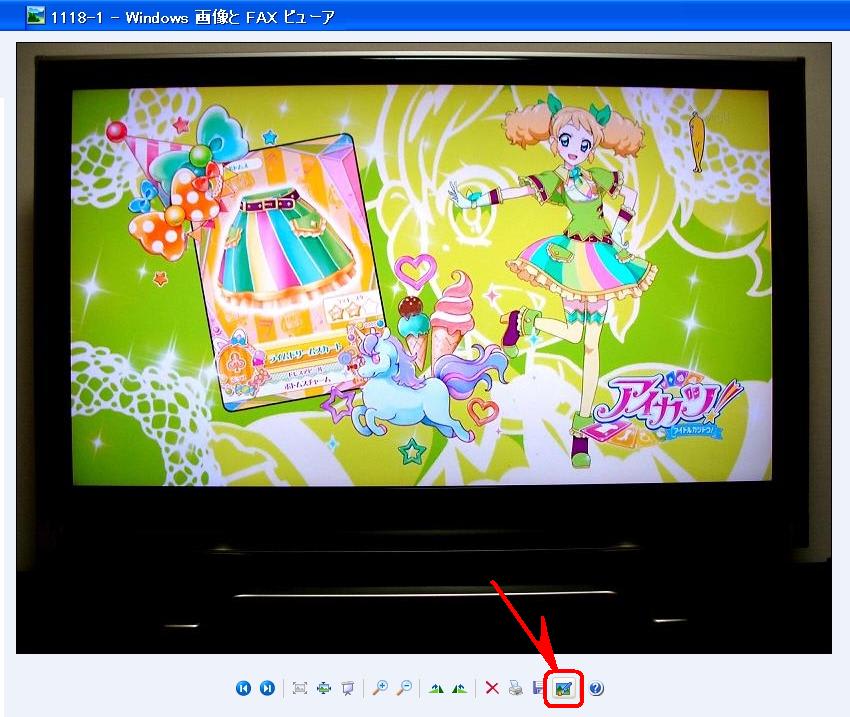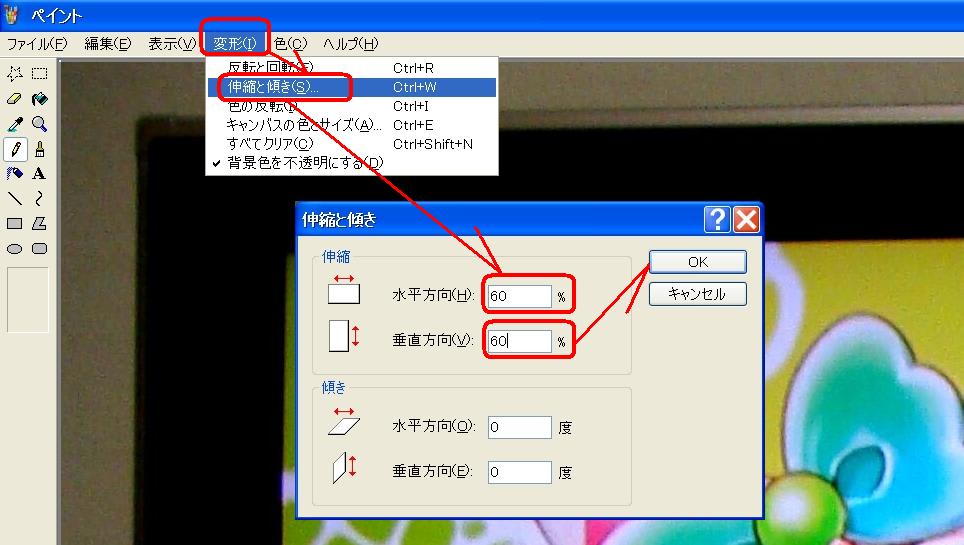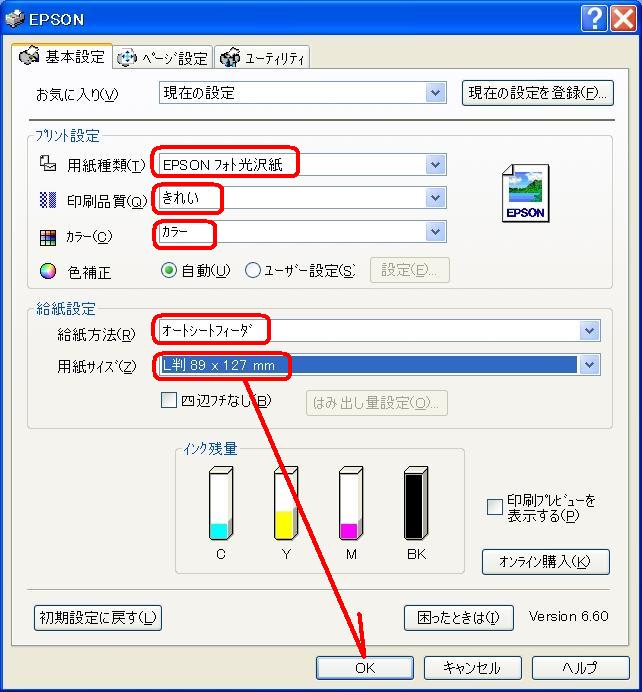本日のスクリーンショットは 「 アイカツ オリカ 作り方 (素材編) 」 からお届けします~♪
【 素材2(一番上に重ねる絵) 】
【 素材1(一番下の下地絵) 】
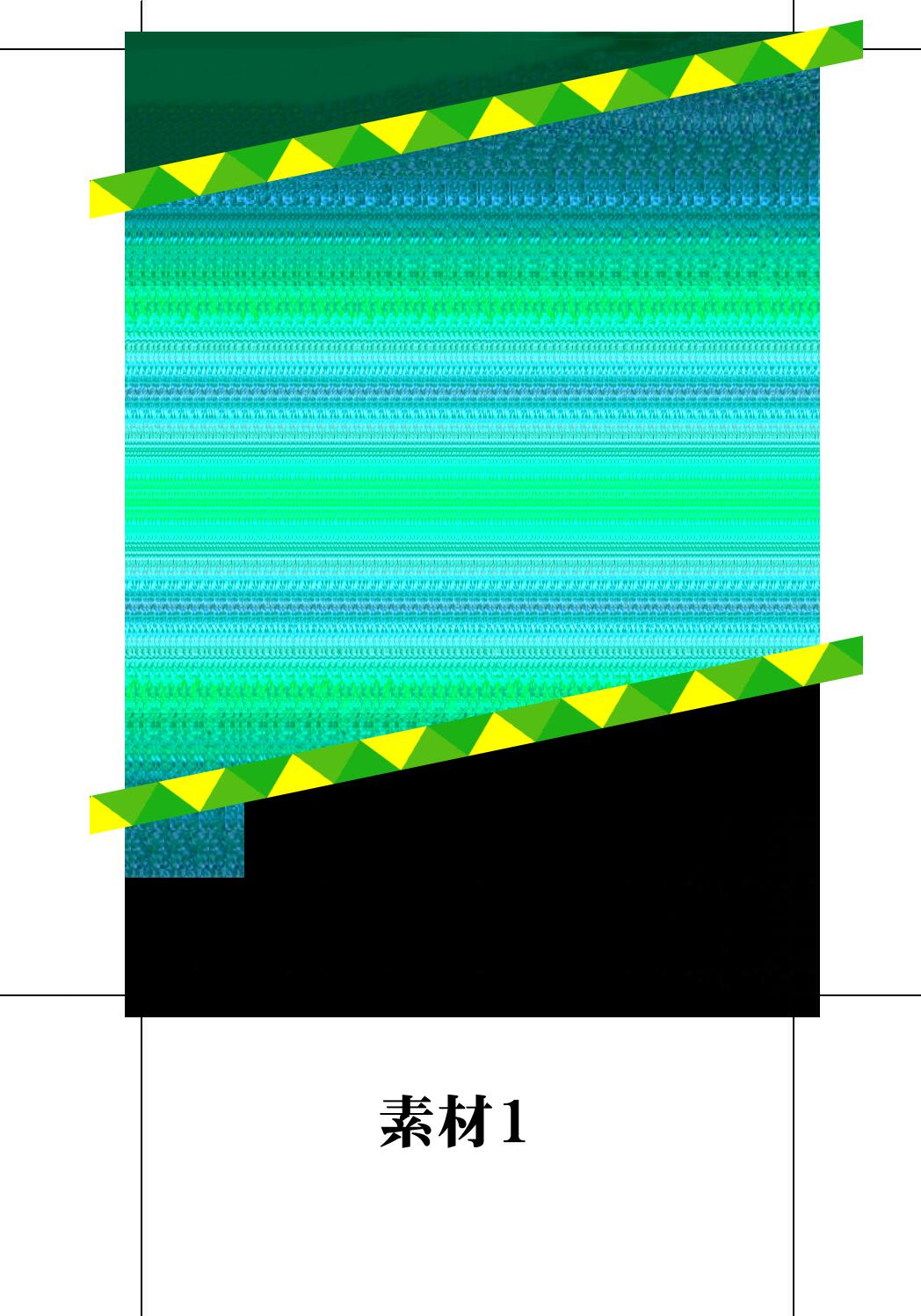
【 素材真ん中(自由に用意下さい) 】
真ん中にはレイヤーで好きな写真や絵を貼って下さいw
サンプルを作ってみた。
強いアイドルに会いに行く! 一瞬千押! アイカツ! アイカツ! アイカツおじさん見習いw~♪

アイカツTシャツコーデ・・・もとい痛シャツコーデ・・・やっぱ星座アピールは大人箱買いでw
本日は パパ専用オリカの自作ですw
『パパ、なにこれ・・・』
「う~ん・・・話せば長くなる・・・・・」
「ま、これはパパの好きなカードだ!」
『コワイ!消して!!』
「こ、これはネタなんだよ。。」 (Ц=`д=´)・・・
PS: キングレオトップス等と重ねてスリーブに入れお使い下さい。
えっ!? チビッコ諸君は誰も使わない!? ま・・・・・さもあらん (; ゜ー゜A
PS: レイヤーの使えるお絵かきソフトが無い場合は、
めんどくさいですが「下記 ペイント」の機能をお使い下さい。
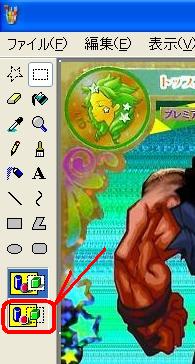
【やりかた】
1.ペイントで「素材1」を開く。
2.ペイントで「素材2」を開く。
3.素材2を全て選択し、コピーして素材1の上に貼り付け、上記赤□のボタンを押す。
(これで白い部分が透明になり、下の素材1とマッチングします)
※注意点
Web上からPCに保存するファイルは「JPEG」ファイルになります。
これは画素Dataの少ない形式です。
よって、そのまま使うと画像が荒く「素材2」の周りに余分な白い枠が付きます。
これは「JPEG」で保存すると白が純然たる白ではない色(薄い黄色など)でセーブされるからです。
近くに絵が無い箇所は純白でセーブされますが、絵が近い場所はその限りではありません。
よって一度ペイントで絵を開いた後「24ビット ビットマップ .bmp」形式でセーブし、
更に「白」の部分をもういっかい「ちゃんとした白」に塗り替えて「.bmp」で保存しなければなりません。
真ん中に挟みこむ絵も、透明にしたい部分は『.bmpファイル形式 の 純白』でがんばって塗って下さい。
ヾ(゜ー゜ゞ)( 尸ー゜)尸
印刷の設定は「アイカツ オリカ 作り方 (初級編)」でどうぞ 記事はこちらです~♪
印刷前の作業は「アイカツ オリカ 作り方 (超初級編)」でどうぞ 記事はこちらです~♪
違う絵柄は「アイカツ オリカ 作り方 (中級編)」でどうぞ 記事はこちらです~♪
新オリカは「アイカツ オリカ 作り方 (上級編)」でどうぞ 記事はこちらです~♪
【 素材2(一番上に重ねる絵) 】
【 素材1(一番下の下地絵) 】
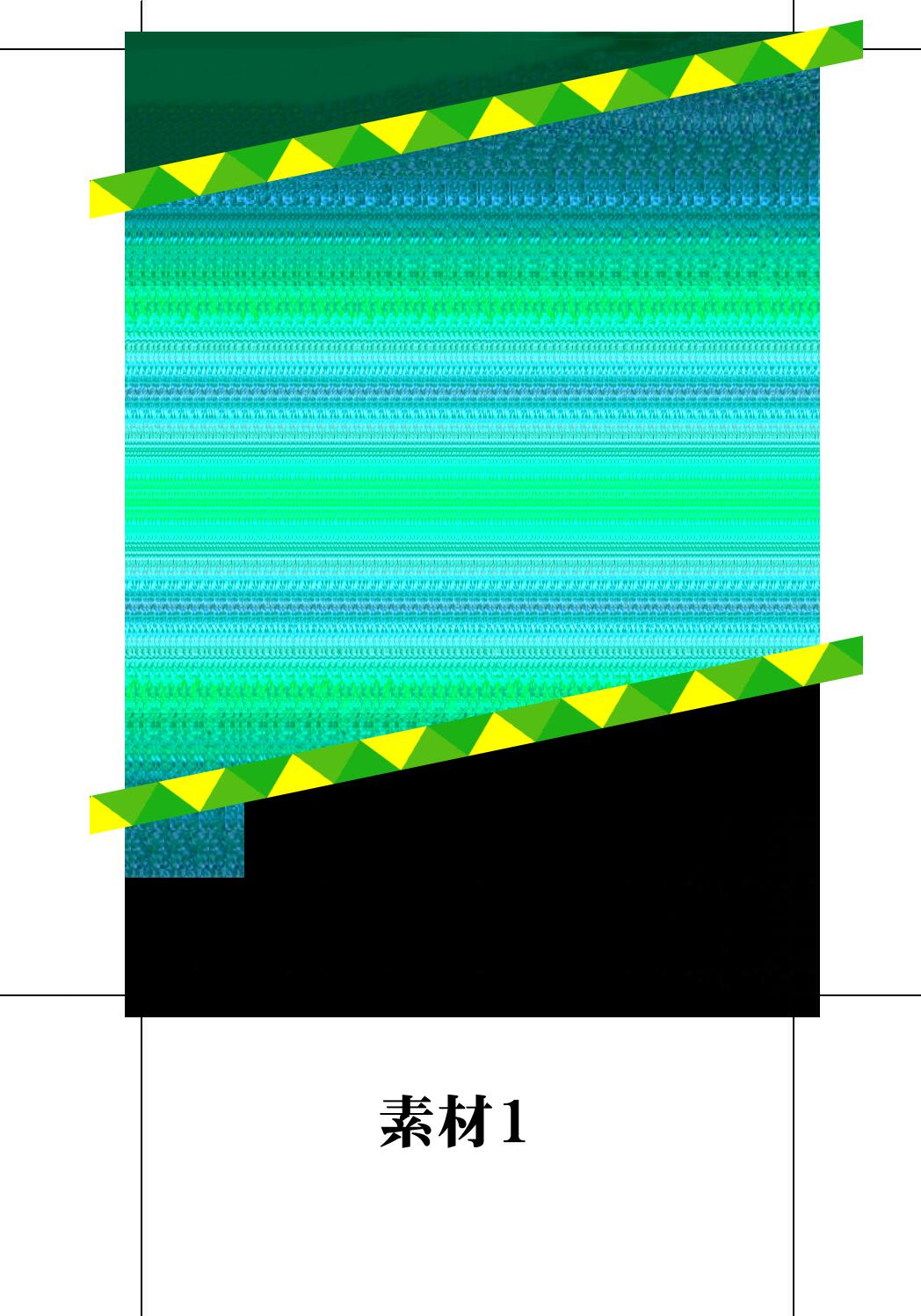
【 素材真ん中(自由に用意下さい) 】
真ん中にはレイヤーで好きな写真や絵を貼って下さいw
サンプルを作ってみた。
強いアイドルに会いに行く! 一瞬千押! アイカツ! アイカツ! アイカツおじさん見習いw~♪

アイカツTシャツコーデ・・・もとい痛シャツコーデ・・・やっぱ星座アピールは大人箱買いでw
本日は パパ専用オリカの自作ですw
『パパ、なにこれ・・・』
「う~ん・・・話せば長くなる・・・・・」
「ま、これはパパの好きなカードだ!」
『コワイ!消して!!』
「こ、これはネタなんだよ。。」 (Ц=`д=´)・・・
PS: キングレオトップス等と重ねてスリーブに入れお使い下さい。
えっ!? チビッコ諸君は誰も使わない!? ま・・・・・さもあらん (; ゜ー゜A
PS: レイヤーの使えるお絵かきソフトが無い場合は、
めんどくさいですが「下記 ペイント」の機能をお使い下さい。
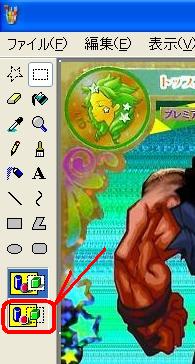
【やりかた】
1.ペイントで「素材1」を開く。
2.ペイントで「素材2」を開く。
3.素材2を全て選択し、コピーして素材1の上に貼り付け、上記赤□のボタンを押す。
(これで白い部分が透明になり、下の素材1とマッチングします)
※注意点
Web上からPCに保存するファイルは「JPEG」ファイルになります。
これは画素Dataの少ない形式です。
よって、そのまま使うと画像が荒く「素材2」の周りに余分な白い枠が付きます。
これは「JPEG」で保存すると白が純然たる白ではない色(薄い黄色など)でセーブされるからです。
近くに絵が無い箇所は純白でセーブされますが、絵が近い場所はその限りではありません。
よって一度ペイントで絵を開いた後「24ビット ビットマップ .bmp」形式でセーブし、
更に「白」の部分をもういっかい「ちゃんとした白」に塗り替えて「.bmp」で保存しなければなりません。
真ん中に挟みこむ絵も、透明にしたい部分は『.bmpファイル形式 の 純白』でがんばって塗って下さい。
ヾ(゜ー゜ゞ)( 尸ー゜)尸
印刷の設定は「アイカツ オリカ 作り方 (初級編)」でどうぞ 記事はこちらです~♪
印刷前の作業は「アイカツ オリカ 作り方 (超初級編)」でどうぞ 記事はこちらです~♪
違う絵柄は「アイカツ オリカ 作り方 (中級編)」でどうぞ 記事はこちらです~♪
新オリカは「アイカツ オリカ 作り方 (上級編)」でどうぞ 記事はこちらです~♪